Slik løser du varslinger som ikke kommer gjennom Android Wear

Android Wear er super praktisk for å få rask info uten å trekke ut telefonen din. Varsler, samtaler, avtaler og alt annet vil presse direkte på håndleddet, noe som gjør livet enklere. Men hvis disse meldingene slutter å dukke opp, kan det være veldig irriterende.
RELATED: Slik blokkerer du varslinger fra bestemte programmer på Android Wear
Hva gjør du hvis appvarsler ikke synkroniseres?
Hvis du Det har en god sjanse for at meldingsadgang ikke har blitt gitt, eller det har blitt deaktivert. Så det er den første innstillingen jeg vil sjekke.
Hvis du har et problem med alle varsler
bruker jeg en Google Pixel her, så grensesnittet kan variere avhengig av produsenten av telefonen din. Disse innstillingene skal ligge på liknende steder.
For å komme i gang, trekk ned meldingsskyggen og trykk på tannhjulikonet. Derfra blar du ned til Apps.


I Apps-menyen klikker du på tannhjulikonet. På Samsung-enheter treffer du trepunkts menyknappen øverst til høyre.
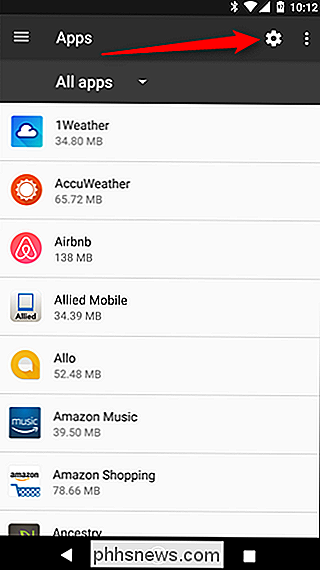

På lager Android, bla helt ned til bunnen og velg "Spesiell tilgang." På Samsung-enheter velger du bare "Spesiell tilgang "Fra menyen.


I menyen Spesialtilgang velger du" Meldingstilgang ", og deretter ser du etter Android Wear. Pass på at den er slått på. Hvis ikke, det er problemet ditt. Hvis det er, må vi fortsette å lete.


Hvis bare bestemte apper ikke fungerer
Hvis du får varsler fra enkelte apper, men ikke andre, blir det litt vanskeligere fordi det ikke finnes noen t en klar løsning. Når det er sagt, må du først sørge for at alle tilgjengelige apper synkroniseres med klokken din.
Åpne Wear-appen, og trykk deretter på tannhjulikonet øverst til høyre.

Trykk på klokken din under Enhetsinnstillinger-delen.

Trykk på "Resync Apps" nederst i listen, som skal trykke på alle tilgjengelige apper til klokken. Forhåpentligvis vil det løse problemet ditt.

Hva gjør du hvis systemappvarsling ikke synkroniseres?
For en stund stoppet klokken min vibrerende / ringet når jeg ringte, noe som var veldig irriterende. Alle andre varsler kom gjennom bare bra, så jeg måtte gjøre noe for å finne ut dette.
Det viste seg at problemet var med Android Wear-app-privilegiene. Hvis visse varsler kommer gjennom, men ting som kalenderen, telefonsamtaler, sms-meldinger og lignende ikke kommer igjennom, er dette her jeg ville se.
Først trekker du ned meldingsskyggen og trykker deretter på giret ikon. Derfra ruller du ned til «Apps».
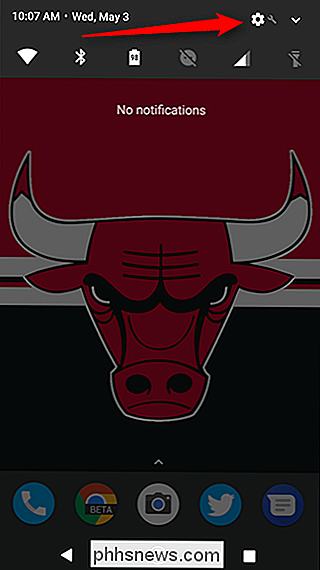
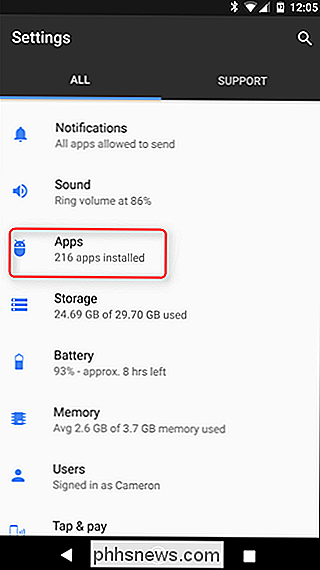
På Android-menyen, finn Android Wear og trykk på den.

Trykk på "Tillatelser."

I denne menyen vil du sørge for at alle valgmuligheter er aktivert for å få de varslene sendt til klokken din. I scenariet ovenfor hadde telefonsamtykke blitt fjernet på en eller annen måte (eller kanskje jeg ikke godkjente det når jeg bytter telefoner, kan jeg ikke være sikker), og det var derfor telefonsamtaler ikke kom igjennom. Fornuftig.

Slik får du lydvarsler på klokken din
Til slutt, la oss snakke om lydvarsler. Det er verdt å merke seg at bare visse klokker har høyttalere og støtter denne funksjonen, men hvis din gjør det, så er det ganske pent å ha aktivert.
Saken er, dette håndteres på klokka, ikke på telefonen. Så gå videre og hoppe inn i menyen Innstillinger, ved å trekke ned skyggen og sveipe over til du kommer til "Innstillinger."

Pek på denne menyen, og rul ned til "Lyd".

Det er en håndfull Valgmuligheter her, som Media Volume, Alarmvolum, Ringevolum og ringetone.


Tweak og velg ditt hjertes ønske.
Fastsetting av Android Wear-varsler er egentlig ikke så vanskelig å vite hvor du skal se er nøkkelen her . Men nå som du vet, er du i utgangspunktet en wear notification master. Bruk denne nye kraften til god, ung gresshopper.

Slik redigerer du scener til Philips Hue Lights
Hvis du vil gjøre endringer i en scene du har satt opp i Hue-appen, kan du faktisk redigere en scene i stedet for å slette det og skape en ny. Slik gjør du det. RELATED: Slik oppretter du en tilpasset fargescene fra et bilde med Philips Hue Lights Det er ikke overraskende at redigeringsfunksjonen for en Hue-scene ikke er så åpenbar som den burde være , men når du først finner ut hvordan du får tilgang til det, blir det mye enklere å gjøre endringer i en scene.

Skal skoler kjøpe 300 dollar iPads Over $ 200 Chromebooks?
Husk Oregon Trail på Apple II? Mange nåværende voksne gjør det fordi Apple pleide å gjøre sine datamaskiner rimelige for skolene. Tanken var at barna skulle brukes til plattformen, så de ville være mer sannsynlige å kjøpe Apple-produkter som voksne. Det føles virkelig som det, men i 2018 er barna mer sannsynlig å bruke Chromebooks i klassen enn et Apple-produkt.



